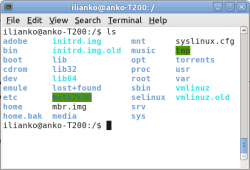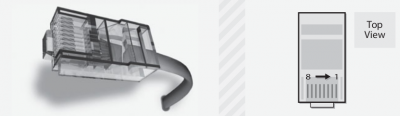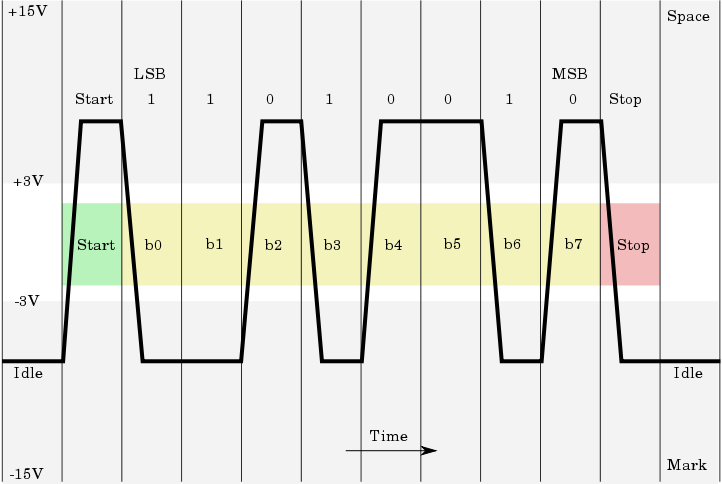Difference between revisions of "Сериен порт"
| Line 300: | Line 300: | ||
--> | --> | ||
==Конфигуриране на системна конзола == | ==Конфигуриране на системна конзола == | ||
| + | |||
| + | http://www.cyberciti.biz/faq/howto-setup-serial-console-on-debian-linux/ | ||
В Ubuntu управлението на процесите при стартиране се управляват от Upstart програмата (която заменя и е обратно съвместима с init). | В Ubuntu управлението на процесите при стартиране се управляват от Upstart програмата (която заменя и е обратно съвместима с init). | ||
Revision as of 11:22, 28 January 2014
Contents
Цел на упражнението
Запознаване със сериен порт
RS-232C
Интерфейсът RS-232 е с повече от половин век история и в момента когато казваме "сериен порт" най-често става дума за RS-232. В сравнение със съвременните мегабитови интерфейси като USB (също сериен интерфейс), RS-232 връзката изглежда бавна и ненужна, но тя e същественa поради няколко причини:
- За разбиране на процеса на комуникация с операционната система. Текстовият интерфейс е в основата на всяка една операционна система, а той e базиран върху концепцията на серийния терминал. Днес хардуерният текстов терминал е заместен с псевдо терминал.
- Все още се ползва, въпреки че е загубила широката си употреба. Серийния интрефейс се среща за връзка с индустриални контролери и комуникационна апаратура.
- USB, Bluetooth, IrDA предлагат средства за емулиране на RS232 серийна връзка
Повечето серийни интерфейси с ниска скорост са някакъв вариант на RS-232C стандарта. Този стандарт определя електрическите характеристики и значението на сигнала по всеки от проводниците, както и разположението на пиновете в традиционния 25 пинов конектор (DB-25p фиг.4).
Пълният стандарт RS-232C (EIA-232-E, ITU-T V.24) реално не се използва, защото определя множество сигнали, които са ненужни при обикновена комуникация. DB-25 конекторите са неудобни и поради големината си. В резултат на това те са заместени от 9 пинов конектор (DB-9, фиг.5), а като удобна алтернатива се ползва и RJ-45.
В таблицата са дадени наименованията на сигналите и разположението им на пиновете. Обикновено се ползват 7 проводника за осъществяване на връзка (DSR и DCD; FG и SG; ползват общ проводник).
Таблица със значенията на пиновете (мъжки куплунг) за различните конектори.
| DB-25 | DB-9 | RJ-45 | Име | Значение |
| 1 | - | - | FD | Frame Ground |
| 2 | 3 | 6 | TD | Transmitted Data |
| 3 | 2 | 5 | RD | Received Data |
| 4 | 7 | 8 | RTS | Request To Send |
| 5 | 8 | 7 | CTS | Clear To Send |
| 6 | 6 | 1 | DSR | Data Set Ready |
| 7 | 5 | 4 | SG | Signal Ground |
| 8 | 1 | 2 | DCD | Data Carrier Detect |
| 20 | 4 | 3 | DTR | Data Terminal Ready |
На фигури 4,5 и 6 са дедени разположенията на мъжките пинове, в женския конектор те са разположени огледално.
Свързване
При свързване на две устройства с RS-232 сигналът за предаване (TD) от едно устройство трябва да се подава на пин за приемане (RD) на второто устройство. Поради това сa предложени два типа конфигурации на серийните устройствата:
- DTE (Data Terminal Equipment) - формално управлява връзката (master) стандартна схема на свързване
- DCE (Data Communications Equipment) - (slave) обърната сигнализация.
Принципно могат да се свързват устройства DTE към DCT, DTE към DTE, DCT към DCT
Примерно:
- компютър (DTE)-rs232-(DCE)modem-FM-modem(DCE)-rs232-(DTE)компютър
- компютър (DTE)-(DTE)компютър.
Всяко едно устройство може да е конфигурирано или като DTE или като DCE, рядко може да поддържа и двата варианта, но не в един и същ момент.
Когато устройствата са еднотипни за връзка между тях трябва да се ползва кръстосан кабел, наречен още null modem кабел. За връзка DТE-DCE се ползва прав кабел. Съществува и трета разновидност на кабели използвана при cisco апаратура наречени "rollover" кабели, при които изводите в единия край са огледално пренаредени в другия.
Конфигурация на Null Modem кабел
| DB9-1 пин/проводник | DB9-2 пин/проводник | ||
| Receive Data | 2 |
3 |
Transmit Data |
| Transmit Data | 3 |
2 |
Receive Data |
| Data Terminal Ready | 4 |
6+1 |
Data Set Ready + Carrier Detect |
| System Ground | 5 |
5 |
System Ground |
| Data Set Ready + Carrier Detect | 6+1 |
4 |
Data Terminal Ready |
| Request to Send | 7 |
8 |
Clear to Send |
| Clear to Send | 8 |
7 |
Request to Send |
Скорост на предаване
За успешна комуникация скоростта на предаване на едното устройство трябва да е равна на скоростта на приемане на второто устройство. Повечето серийни контролери не поддържат автоматичен избор на скоростта, затова се налага ръчна конфигурация за съгласуване на двете устройства.
Поддържаните скорости зависят от серийния контролер, обикновено са в границите между 50 bit/s - 115200 bit/s.
Възможна е асиметрична връзка (скоростта в двете посоки (Up/Down link) е различна).
Понякога името на параметъра дефиниращ скоростта се нарича baud - бод. Идва от машините с перфолента, като скоростта се измерва в колко бода (продупчвания) могат се правят за секунда.
Проверка по четност
Към изпращания символ може да се добави един бит за откриване на грешки възникнали при предаване на сигнала. Възможни са три конфигурации:
- проверка по четност
- проверка по нечетност
- без бит за проверка
Брой битове
Възможни са различни конфигурации на за броя битове в един символ. Най-често се използва 8 бита съответсващи на един байт. Използват и 7 бита от които са достатъчни за един ASCII символ.
Старт/стоп битове
След всеки предаден символ линията се поставя в ниско ниво с продължителност от 1, 1.5 или 2 бита.
За начало на предаване пред всеки символ линията се поставя в високо ниво с продължите от 1 бит.
FLOW CONTROL
При препълване на входните буферите може да се поиска спиране на предаването. Може да се реализира софтуерно и хардуерно.
При софтуерна реализация (Xon/Xoff) по линията (RD/TD) от приемника се изпращат специални символи, които трябва да известят предаващата страна за спиране или възстановяване на предаването.
При хардуерна реализация се ползват линиите RTS/CTS или DTR/DSR. За да има предаване двете линии трябва са да във високо ниво.
Задача: връзка DTE-DTE / Windows-Linux
Задача. Свържете два компютъра един с Ubuntu OS и един Windows OS с кръстосан сериен кабел(null modem) през RS232 порта. Настройте съответно двете програми GTKterm и PuTTY да предават и приемат с еднакви параметри. Тествайте да си обменяте съощения. Тествайте различни настройки за скорости на предаване, проверка по четност и т.н.
Упътване
- За Ubuntu:
- Инсталирайте терминалната програма за комуникация през сериен порт GTKterm. Използвайте командата
:~$ sudo apt-get install gtkterm
- След инсталацията може да намерите програмата в Applications -> Accessories.
- направете съответните настройки
- За Windows
- Свалете от Internet програмата Putty
- Стартирайте Putty и направете съответните настроийки
- Или ползвайте Hyper Terminal:
START -> Programs -> Accessories -> Communications -> Hyper Terminal
сигнализация
RS232C определя следните нива на сигналите за предаване/приемане
- на логическа 1 от -15V до -3V
- на логическа 0 от +3V до +15V
Максималното допустимо напрежение на празен ход е +/- 25V.
Примерен сигнал Подредба на битовете. Първо се изпраща бита с най-малко тегло. (small endian)
Осцилограма на символа "К" от ASCII изпратен с 8 бита, един стопов бит и без контрол по чечност е дадена на фиг. 7. К <=> 01001011
Задача: Направете времева диаграма на първите две букви на името си, ако имате следната конфигурацията на серийната връзка
- 8 бита за символ
- проверка по четност/нечетност ако последната цифра на фак. номера ви е четна/нечетна
- 2 стоп бита
Конфигуриране на системна конзола
http://www.cyberciti.biz/faq/howto-setup-serial-console-on-debian-linux/
В Ubuntu управлението на процесите при стартиране се управляват от Upstart програмата (която заменя и е обратно съвместима с init).
- init e процес номер 1, PID - 1, т.е. той стартира всички останали процеси.
- тествайте следната команда
ps -A | less- извежда всички процеси.
След инициализиране на хардуера се стартира програмата getty и следват следните стъпки за вход:
- getty извежда съобщението за вход
- потребителят въвежда името на акаунта
- getty стартира програмата login с параметър въведеното име
- login изисква парола и проверя дали акаунтът е валиден в /etc/shadow
- при валиден акаунт login извежда текущи съобщения от /etc/motd и стартира шел програма (примерно bash)
- bash налични стартиращи скриптове (.bashrc)
- bash извежда промта и чака команди
По подразбиране в Ubuntu getty се стартира на виртуални терминали от tty1 до tty6, на tty7 се стартира графичната система. За да се стартира getty и на серийния порт, то трябва да се добави файл /etc/init/ttyS0.conf със следното съдържание:
# ttyS0 - getty
#
# This service maintains a getty on ttyS0 from the point the system is
# started until it is shut down again.
start on stopped rc or RUNLEVEL=[2345]
stop on runlevel [!2345]
respawn
exec /sbin/getty -L 9600 ttyS0 vt102
След което да се рестартира компютъра или да се стартира процеса с командата
sudo start ttyS0
След така направената конфигурация Linux системата е достъпна през сериен порт
Връзки
- конфигуриране терминал в Ubuntu
- freeBSD
- USB сериен порт UBUNTU > 10.4
- конфигуриране терминал в Debian с Getty
Задача Влезте в Ubuntu през системнатa конзола и тествайте командите:
- reboot,
- halt,
- shutdown.
Комуникация през C, POSIX и сериен порт
Задача Тествайте програмата, която изпраща информация по-серийния порт. Свържете два компютъра със сериен кабел, като на единия изпълнявате програмата, а на другия сте включили, някоя от терминалните програми за управление на серийната връзка от предходната задача. Тествайте с различни съобщения.
#include <stdio.h>
#include <unistd.h>
#include <stdlib.h>
#include <signal.h>
#include <sys/wait.h>
#include <sys/types.h>
#include <fcntl.h>
#include <termios.h>
void handler(int nsig)
{
int status;
//wait for change in child
wait(&status);
if(WIFEXITED(status))
{ //if child is exited
printf("Thank You!\n");
exit(0);
}
}
int main()
{
int pid, serial;
char ch;
struct termios oIn, nIn, oSerial, nSerial;
//open serial port
serial = open("/dev/ttyS0", O_RDWR | O_NOCTTY);
// Signal handler
(void) signal(SIGCHLD, handler);
// Current configuration
tcgetattr(0,&oIn);
tcgetattr(0,&nIn);
tcgetattr(serial,&oSerial);
tcgetattr(serial,&nSerial);
// Raw mode
nIn.c_lflag = 0;
nSerial.c_lflag = 0;
// Set new configuration
tcsetattr(0, TCSANOW, &nIn); //stdin
tcsetattr(serial, TCSANOW, &nSerial);
write(1,"For exit press \'q\' \n", 20);
fflush(stdout);
fflush(stdin);
// Create new process
pid = fork();
while(1)
{
if(pid < 1)
{ // child process
read(0,&ch,1); // read stdin
write(serial,&ch, 1); //write to serial port
if(ch == 'q')
{
tcsetattr(0, TCSANOW, &oIn); //restore original configuration
tcsetattr(serial, TCSANOW, &oSerial);
exit(0);
}
}
else
{ // parent process
read(serial,&ch,1);
write(1,&ch, 1);
}
}
return(0);
}
/*********************************************************\
* Title: Write to serial port
* http://www.easysw.com/~mike/serial/serial.html
* Edited by ilianko
\*********************************************************/
#include <stdio.h> /* Standard input/output definitions */
#include <string.h> /* String function definitions */
#include <unistd.h> /* UNIX standard function definitions */
#include <fcntl.h> /* File control definitions */
#include <errno.h> /* Error number definitions */
#include <termios.h> /* POSIX terminal control definitions */
#define PORTNAME "/dev/ttyS0"
int main(void)
{
int fd; // File descriptor for the port
struct termios options; // Serial port settings
//Open for reading and writing + special FIFO port settings
fd = open( PORTNAME, O_RDWR | O_NOCTTY | O_NONBLOCK);
if (fd == -1)//Could not open the port.
{
perror("open_port: Unable to open port");
}
else
{
//reset of file flags
fcntl(fd, F_SETFL, 0);
}
tcgetattr(fd, &options); //read controller settings
cfsetispeed(&options, B2400); // change input speed
cfsetospeed(&options, B2400); // change output speed
options.c_cflag |= ( CREAD); // enable reciever
options.c_cflag |= ( CLOCAL); // Local line - do not change "owner" of port
options.c_cflag &= ( ~CSTOPB); // set 1 stop bit
tcsetattr(fd,TCSANOW, &options); // load the controller settings
write(fd, "a \n", 3); //write to 3 byte to the serial port
return 0;
}
За повече информация Управление на сериен порт с POSIX, POSIX serial port
Осцилограма
Задача Създайте програма с безкраен цикъл, която да изпраща една буква към серийния порт. Използвайте специално пригодения кабел и разгледайте осцилограмата на сериен сигнал.
Четене сериен порт
Raw
/****************************************************************\
* Edited by Ilianko
* http://www.easysw.com/~mike/serial/serial.html
* Description: Raw reading of the serial port
\****************************************************************/
#include <termios.h>
#include <stdlib.h>
#include <stdio.h>
#include <unistd.h>
#include <fcntl.h>
#define BAUDRATE B2400
#define MODEMDEVICE "/dev/ttyUSB2"
int main()
{
int fd, c, res, stop = 0;
struct termios oldtio,newtio;
char buf[255];
/* open the device to be non-blocking (read will return immediatly) */
fd = open(MODEMDEVICE, O_RDWR | O_NOCTTY | O_NONBLOCK);
if (fd < 0) {perror(MODEMDEVICE); exit(-1);}
fcntl(fd, F_SETFL, 0);
fcntl(fd, F_SETFL, FNDELAY);
tcgetattr(fd,&oldtio); /* save current port settings */
/* set new port settings for canonical input processing */
newtio.c_cc[VMIN]=1;
newtio.c_cc[VTIME]=0;
newtio.c_iflag &= ~(IGNBRK|BRKINT|PARMRK|ISTRIP|INLCR|IGNCR|ICRNL|IXON);
newtio.c_cflag = BAUDRATE | CRTSCTS | CS8 | CLOCAL | CREAD;
newtio.c_lflag &= ~(ECHO|ECHONL|ICANON|ISIG|IEXTEN);
tcsetattr(fd,TCSANOW,&newtio);
tcflush(fd, TCIFLUSH);
/* loop while waiting for input. normally we would do something */
while ( stop == 0)
{
usleep(100);
fflush (stdout);
res = read(fd,buf,10);
// strcat(buf,buf2);
for( c=0; c<res; c++)
{
printf("%c", (char) buf[c]);
}
}
tcsetattr(fd,TCSANOW,&oldtio);/* restore old port settings */
return 0;
}
Canonical
/****************************************************************\
* Edited by Ilianko
* Description: Raw reading of the serial port
\****************************************************************/
#include <termios.h>
#include <stdlib.h>
#include <stdio.h>
#include <unistd.h>
#include <fcntl.h>
#define BAUDRATE B2400
#define MODEMDEVICE "/dev/ttyUSB2"
int main()
{
int fd, c, res, stop = 0;
struct termios oldtio,newtio;
char buf[255];
/* open the device to be non-blocking (read will return immediatly) */
fd = open(MODEMDEVICE, O_RDWR | O_NOCTTY | O_NONBLOCK);
if (fd < 0) {perror(MODEMDEVICE); exit(-1);}
fcntl(fd, F_SETFL, 0);
fcntl(fd, F_SETFL, FNDELAY);
tcgetattr(fd,&oldtio); /* save current port settings */
/* set new port settings for canonical input processing */
newtio.c_cflag = BAUDRATE | CRTSCTS | CS8 | CLOCAL | CREAD;
newtio.c_iflag = IGNPAR | ICRNL;
newtio.c_oflag = 0;
newtio.c_lflag = ICANON;
newtio.c_cc[VMIN]=1;
newtio.c_cc[VTIME]=0;
tcsetattr(fd,TCSANOW,&newtio);
tcflush(fd, TCIFLUSH);
/* loop while waiting for input. normally we would do something */
while ( stop == 0)
{
usleep(100);
fflush (stdout);
res = read(fd,buf,10);
for( c=0; c<res; c++)
{
printf("%c", (char) buf[c]);
}
}
tcsetattr(fd,TCSANOW,&oldtio);/* restore old port settings */
return 0;
}
Самостоятелна подготовка
- Напишете името си на латиница, преобразувайте буквите с двоичен код и създайте времева диаграма на физическия сигнал.
- Да се напише програма, която изпраща символите от клавиатурата към серийния порт.
- Която да се логва през системната конзола и да рестартира Linux системата.
Край
Задача 11 Деинсталирайте GTKterm.
Упътване: Използвайте командата.
:~$ sudo apt-get purge gtkterm